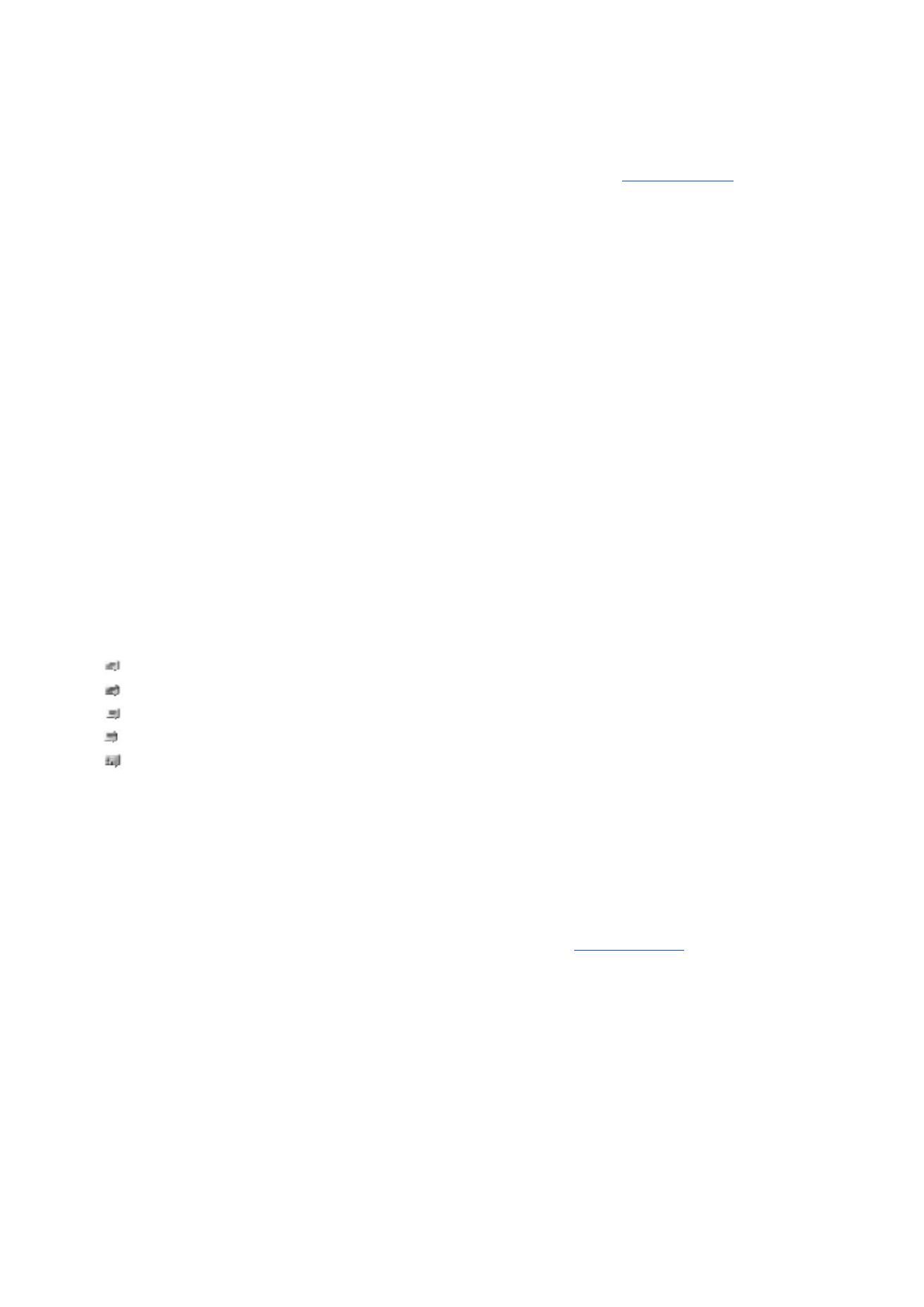
Sessioner
När du är ansluten till tjänsten visas din status som andra användare kan se på statusraden:
Status: Online
,
Status: Upptag.
eller
Status: Offline
Om du vill ändra din status väljer du
Ändra
.
Under statusraden finns tre mappar som innehåller dina kontakter och som visar deras status:
Konversationer
,
Online ()
och
Offline ()
. Om du vill utöka mappen bläddrar du till den och väljer
Visa
(eller bläddrar åt höger).
Om du vill stänga mappen väljer du
Dölj
(eller bläddrar åt vänster).
•
Konversationer
— visar en lista med nya och lästa chattmeddelanden eller chattinbjudningar som inkommit under den
aktiva chattsessionen.
anger ett nytt gruppmeddelande.
anger ett läst gruppmeddelande.
anger ett nytt chattmeddelande.
anger ett läst chattmeddelande.
anger en inbjudan.
Ikoner och texter på displayen kan variera beroende på chattjänst.
•
Online ()
— visar hur många kontakter som är online.
•
Offline ()
— visar hur många kontakter som är offline.
När du vill starta en konversation utökar du online- eller offline-mappen, bläddrar till den kontakt som du vill chatta med och
väljer
Chatta
. Om du vill svara på en inbjudan eller ett meddelande utökar du mappen
Konversationer
, bläddrar till den
kontakt som du vill chatta med och väljer
Öppna
.
•
Grupper
>
Offentliga grupper
— En lista över bokmärken till offentliga grupper som underhålls av tjänsteleverantören
(visas inte om det inte finns stöd för grupper i nätet). När du vill börja en chattsession med en grupp bläddrar du till gruppen
och väljer
Gå med
. Ange det namn som du vill använda som alias i chattkonversationen. När du har gått med i en
gruppkonversation kan du starta en gruppchatt. Du kan skapa en privat grupp.
Se "Grupper" s. 20.
•
Sök
>
Användare
eller
Grupper
— för att söka efter andra chattanvändare eller offentliga grupper på nätet efter
telefonnummer, skärmnamn, e-postadress eller namn. Om du väljer
Grupper
kan du söka upp en grupp efter en medlem i
gruppen eller efter gruppens namn, ämne eller ID.
•
Alt.
>
Chatta
eller
Gå med i grupp
— för att starta konversationen när du har hittat den användare eller grupp som du vill
ha.